Как включить и отключить HTML5 в Google Chrome
Ранее Flash-контент встречался повсеместно на интернет-страницах. Но с течением времени веб-разработчики начали от него отказываться. Связано это с высокой нагрузкой на систему и множество других недостатков. В настоящий момент на большинстве сайтов используется ХТМЛ5 для всевозможных элементов, например, для проигрывания видео. По этой причине все чаще пользователи задаются вопросом, как включить HTML5 в Chrome. Мы разберемся не только с активацией, но и с возможной деактивацией данной технологии, которая в некоторых случаях тоже требуется.
Инструкция
Скажем сразу, включать HTML5 специально не нужно, так как он уже интегрирован в тонкие тела браузеров и не собирается оттуда выбираться на свет божий. Мир постепенно переходит на новый плеер, среди гигантов – видео-хостинг YouTube. Хотя там и сохранили возможность использовать старый добрый Flash. В случае с браузером Гугл Хром для переключения технологий используются сторонние расширения. В данной статье будут рассмотрены два наиболее удобных из них.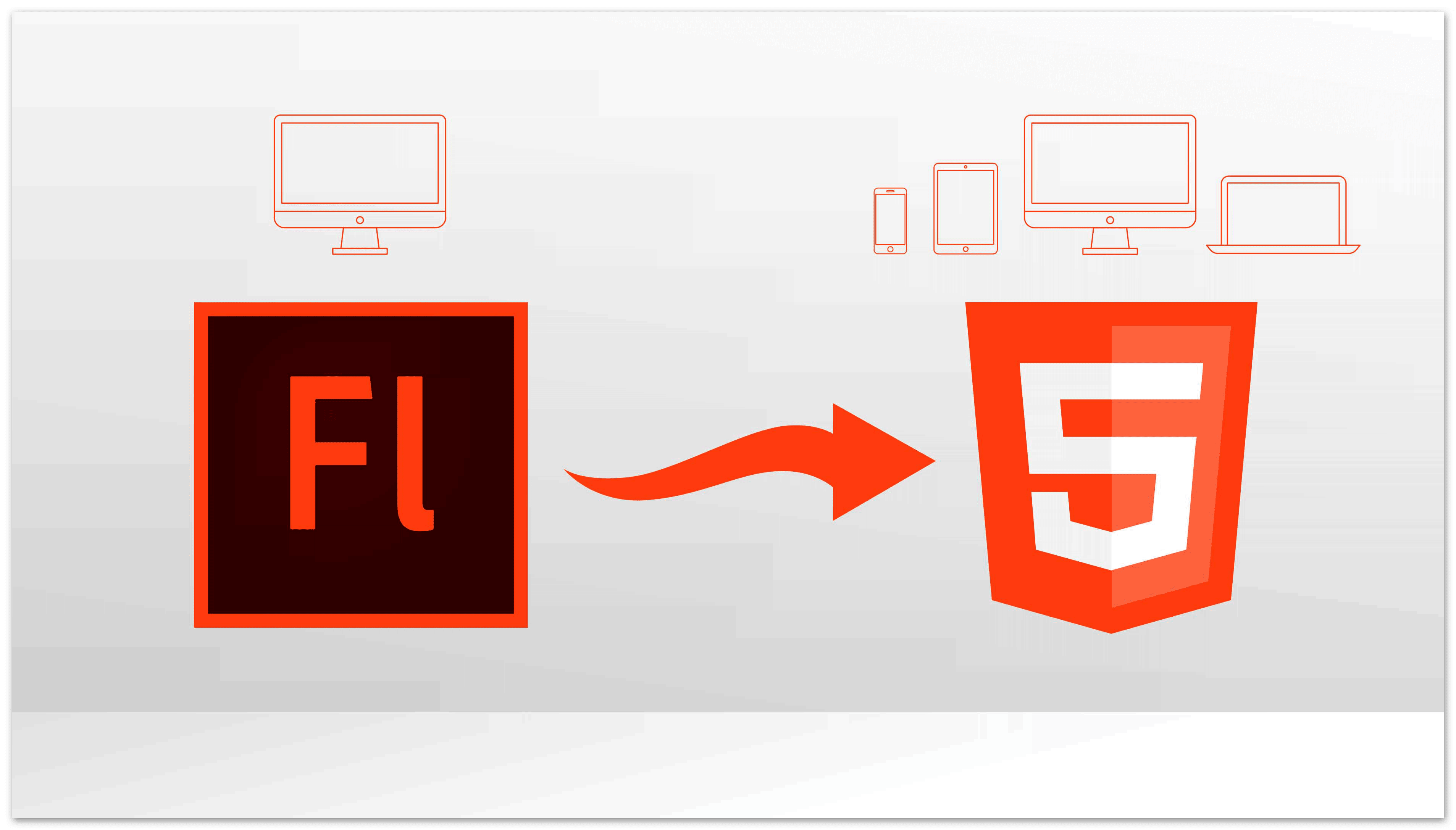
Вариант №1: Flash-HTML5 for YouTube
Данный плагин отлично справится с поставленной задачей. Во всех подробностях нюансы его использования мы разберем прямо сейчас. И начнем, пожалуй, с загрузки для нашего интернет-обозревателя:
- Посетите страницу https://chrome.google.com/webstore/detail/flash-html5-for-youtube/omimccinlhlkpjaeaocglgmkbelejlhj?hl=ru.
- Кликните на кнопку начала скачивания.

- В новом окне щелкните ЛКМ на «Установить сейчас».
В результате в верхней панели браузера появится новая иконка. Откройте любой видеоролик на Ютьюб и кликните по ней. Тогда появится переключатель между Флеш-плеером и ХТМЛ5.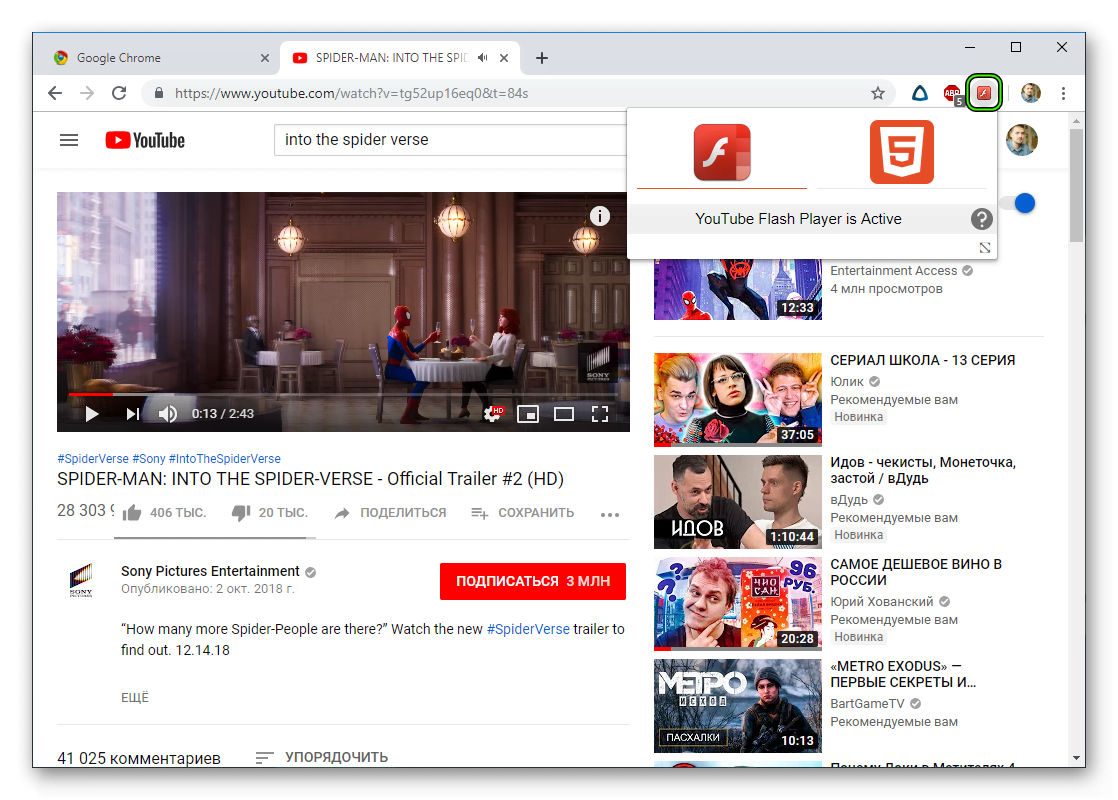
Вариант №2: Disable YouTube HTML5 Player
В официальном магазине браузера есть интересный плагин, позволяющее отключить злополучный HTML5 для Google Chrome в YouTube. Разберемся с его установкой и последующим использованием. Предлагаем вашему вниманию пошаговую инструкцию:
- Переходим по следующей ссылке https://chrome.google.com/webstore/detail/disable-youtube-html5-pla/enmofgaijnbjpblfljopnpdogpldapoc?hl=ru.
- Кликаем на кнопку «Установить».

- Подтверждаем серьезность намерений нажатием на «Установить расширение».
- Ждем завершения процедуры.
- Теперь переходим в Ютуб, запускаем любое видео, кликаем по области воспроизведения ПКМ.
- Видим пункт About Adobe Flash Player, что свидетельствует об успешности действий.
А для отключения аддона выполните следующие шаги:
- Кликните ПКМ по новой иконке правее адресной строки.
- Выбираем из контекстного меню последний пункт.

- На новой странице нажимаем на синий переключатель.
 Тогда он окрасится в серый цвет, что и будет свидетельством успешности операции.
Тогда он окрасится в серый цвет, что и будет свидетельством успешности операции.
А включить аддон можно аналогичным способом.
5 HTML5 видеоплееров

Данные видеоплееры имеют открытый исходный код, а также они могут воспроизводить видео без adobe flash player. В дополнению к этому веб-разработчики могут добавлять свои функции видеоплееру через API jQuery. HTML5 всё больше и больше поддерживается разнообразными браузерами, но точную информацию о том какие браузеры поддерживают данный плеер находится на сайте разработчика..
Я уже писал раньше об одном видеоплеере и как его установить: Видео плеер HTML5.
А сейчас рассмотрим другие видеоплееры…
1. Open Standard Media (OSM) Player
На смену adobe flash player, который обеспечивал просмотр видео в хорошем качестве, пришел HTML5 OSM Player — новый стандарт просмотра видео в интернете.

2. HTML5 Video Org
Одной из важных функций HTML5 является то, что можно вставлять видео прямо через тег <video>.
Используя HTML5 Javascript библиотеку видео будет работать как в новых мобильных устройствах, так и в старых браузерах.

3. OIPlayer jQuery плагин
Работает в Safari, Google Chrome, Firefox, IE. Но на компьютере должно быть установлено Flash или Java.

4. Projekktor видеоплеер
Данный видео плеер имеет также открытый исходный код. Видеоплеер написан на основе Javascript, поэтому поддерживает кроссбраузерность.

5. Mooplay HTML5 Видеоплеер
Данный плеер на официальном сайте больше не доступен.
Вывод
Это 5 из множества разнообразных плееров на HTML5. Некоторые сайты уже пробуют применять видеоплееры на HTML5, но при этом чтобы в старых браузерах всё выглядело правильно.
Успехов!
HTML5-видеоплееры, о которых вы должны знать
1. Plyr.io
Простой и гибкий плеер для сайта, который поддерживает YouTube-видео. Он популярен среди профессионалов и новичков благодаря своему простому дизайну, и позволяет плавно обрабатывать даже большие видеофайлы.
Ключевые особенности:
- Полная поддержка экранных дикторов и VTT;
- Гибко настраиваемая платформа, которая позволяет пользователям изменять внешний вид по своему выбору;
- Широкий спектр инструментов для обработки и редактирования;
- Адаптивный дизайн с функцией полноэкранного режима.

2. Videojs
Еще один плеер, который разработан с использованием HTML5. Video.js поддерживает Flash-видео, HTML5, Vimeo и YouTube. Можно наслаждаться воспроизведением видео с помощью Videojs на мобильных устройствах и настольных компьютерах. Этот видеоплеер был запущен в 2010 году и в настоящее время используется более чем на 200 000 сайтов.
Ключевые особенности этого плеера для сайта HTML5:
- Широкий охват форматов;
- Простота настройки;
- Возможность подключения дополнительных плагинов, которые обеспечивают поддержку многих социальных сетей.

3. YouTube
Недавно YouTube перешел на использование нового видеоплеера, созданного на базе HTML5. Теперь не нужно беспокоиться о кодировании видео. YouTube позволяет воспроизводить видео в любом браузере. Но для доступа к этому инструменту нужно создать учетную запись YouTube. Также необходимо учитывать, что видео автоматически удаляются, если они нарушают любое из положений политики YouTube.
Ключевые особенности:
- YouTube прост в использовании;
- Доступен бесплатно;
- Поддерживаются все форматы и браузеры.

4. Projekktor
Видеоплеер с открытым исходным кодом. Projekktor был выпущен под лицензией GPLv3, он написан с использованием JavaScript. Данная платформа обладает возможностями, достаточными для решения всех проблем, связанных с кроссбраузерной совместимостью.
Ключевые особенности этого плеера с плейлистом для сайта:
- Автоматическое определение лучших способов воспроизведения видео;
- Projekktor известен благодаря впечатляющему дизайну и удобству;
- Профессионалы считают Projekktor одним из самых надежных решений для воспроизведения видео.

5. JPlayer
Еще один бесплатный видеоплеер с открытым исходным кодом, для которого доступна впечатляющая медиа-библиотека, написанная на JavaScript. JPlayer известен как комплексный инструмент для разработки инновационных медиа-решений.
Основные функции:
- Может быть развернут в течение нескольких минут и прост в использовании;
- Полностью настраиваемая платформа с поддержкой CSS и HTML;
- Не нагружает процессор.

6. Mediaelement.js
Это продвинутый видео и аудио-плеер на HTML5, который поддерживает Silverlight с Flash. А также предоставляет интерфейс, который корректно отображается во всех браузерах. Плеер использует обновленные и настраиваемые инструменты Flash вместе с плагинами Silverlight, чтобы все старые и новые браузеры могли использовать один интерфейс. Не нужно создавать плеер для сайта, потому что есть Mediaelement.js.
Основные функции:
- Видео и аудио-плеер разработан с поддержкой CSS и HTML;
- Mediaelement.js соответствует различным стандартам доступности, включая WebTT.

7. Afterglowplayer
Плеер поддерживает управление всеми элементами видео.
Ключевые особенности:
- Прост в настройке и использовании;
- Поддерживает множество форматов видеофайлов;
- Быстрое время отклика.

Лучшие плагины HTML5-видеоплееров для WordPress
1. Responsive Video Embeds
Responsive video embeds содержит много интересных функций. Позволяет вставлять несколько видеороликов в одну запись и изменять размер встроенных видео в виде iFrames. Таким образом, они смогут вписываться в окна разных размеров.
Этот продвинутый плеер для мобильного сайта в настоящее время поддерживает почти все популярные видео, размещаемые на WordPress.TV, Revision 3, hulu.com, Scribd, Daily motion, Vimeo и YouTube и т. д. Он доступен на бесплатной основе:

2. Video Gallery WordPress Plugin
Этот WordPress-плагин стоит от $15. Он не только обрабатывает галереи видео, но и может работать как галерея, в которую можно добавлять аудио, изображения и видео. Он также позволяет размещать рекламу на YouTube. Чтобы помочь профессионалам в реализации маркетинговых кампаний, этот инструмент дает возможность удалять водяные знаки и заменять их новыми логотипами. А также помогает делиться контентом в социальных сетях одним кликом мыши:

3. Youtube Channel Gallery
Простой в использовании бесплатный плагин со всеми основными функциями, который позволяет встраивать плейлисты YouTube на WordPress -сайты. А также создавать список миниатюр с пользовательскими настройками канала. С помощью простых элементов управления можно персонализировать через галерею каналов YouTube все, начиная от соотношения сторон окна плеера для сайта, качества видео и продолжая типом видеопотока, темы и ссылки. Поддерживаются различные настраиваемые виджеты:

4. MediaElement.js
Продвинутый аудио-видео HTML5-плеер, который работает с Flash Fallback. С его помощью можно получить доступ к широкому спектру ярлыков для аудио и видео. Можно использовать полноэкранный режим, так как он отлично работает в Internet Explorer и Chrome.
Наиболее полезные опции данного плагина: цикличные видео, управление размерами, настройки автоматического воспроизведения, индикатор выполнения, настройки громкости и продолжительности, предварительный просмотр видео и управление аудио функциями.
MediaElements.js позволяет управлять множеством интерактивных функций одним кликом мыши. Он отлично подойдет для начинающих благодаря своему простому и удобному интерфейсу:

Данная публикация представляет собой перевод статьи «12 best html5 video players you should know» , подготовленной дружной командой проекта Интернет-технологии.ру
11 эффективных HTML5 видео-плееров
HTML5 стал новым стандартом для показа видео в Интернете. Когда Стив Джобс (генеральный директор компании Apple Inc) говорит в своем открытом письме озаглавленном как «Мысли о Flash», что с развитием HTML5, Adobe Flash не будет являться необходимым для просмотра видео или любого другого веб-контента. Элемент видео или видео-плеер на HTML5 очень упрощает все, поскольку с ним, вы можете вставлять видео в веб-страницы без использования Flash, плагинов или других элементов управления ActiveX, а также обеспечения обратной совместимости. HTML5 также увеличил свою популярность, когда появились iPhone Apple, IPAD и Android телефоны, так как их браузеры не поддерживают Flash. Теперь все больше и больше разработчиков веб-дизайна вынуждены создавать свои веб-сайты с помощью HTML5.
В этой подборке вы найдете 11 эффективных HTML5 видео-плееров. Большинство из них также имеют инструкцию по установке видео на ваш сайт, что может значительно облегчить вам вашу работу.
Плеер Projekktor
Этот плеер абсолютно бесплатен, открытое программное обеспечение(GPL) HTML5-плеер написан на чистом JavaScript, но использует Flash, когда нет встроенной поддержки H.264. Плеер поддерживает воспроизведение видео в полноэкранном масштабе. Панели управления настраиваются путем редактирования одного CSS файла.
Плеер FryPlayer
FryPlayer это быстрый и простой в использовании плеер, с открытым исходным кодом HTML5, работающий на JQuery JavaScript. ОН предлагает полезные свойства, такие, как способность замены скинов, буферизация, полноэкранный режим и клавиши быстрого доступа.
VideoJS
VideoJS удивительный HTML5 видео плеер, с встроенным Javascript и CSS, что помогает детектировать кодеки. И исполняет резервную функцию поддержания Flash, если не поддерживается другое. Он использует новый элемент HTML — видео тег, который встроен в современных браузерах и JavaScript для добавления пользовательских элементов управления, новые функциональные возможности и исправляет ошибки кросс-браузера.
Видео-плеер SublimeVideo
SublimeVideo является открытым ресурсом HTML5, рабочим видеоплеером, который позволяет воспроизводить видео без необходимости плагинов для браузеров или Flash, независимо от того будет это ваш Iphone, iPad или Android смартфон, а также другие мобильные платформы.
Видео-плеер Moovie
Свободно контролируемая видео-библиотека на HTML 5 контролируемая MooTools.
Плеер MediaElement.js
Это видео и аудио проигрыватель на HTML5 в чистом HTML и CSS с резервной поддержкой Flash Silverlight и функцией совмещаемой его с любым браузером.
Плеер Mooplay
Mooplay удивительный HTML 5 видео плеер, который построен на MooTools. Mooplay полностью настраиваемый и имеет большие возможности, включая его способность интегрировать субтитры в видео, которые работают с Ajax и синхронизируют с видео (.srt и .sub форматы поддерживаются).
Плеер FlareVideo
FlareVideo является открытым ресурсом и бесплатным видео HTML5 плеером, который автоматически подключается к Flash, когда браузер несовместим или не поддерживает HTML 5. Все элементы управления могут быть легко настроины с помощью CSS. Показывает на полный экран.
Плеер Dplayer
Этот HTML5 видео-плеер на JavaScript, что помогает пользователю легко вставлять видео в любую страницу, блог или сайт, использующие новейшие веб-стандарты.
Видео-плеер Akamai’s Open Video Player
Это открытый ресурс, видео плеер с HTML5 кодом. Он упростит задачи и уменьшит время, необходимое для создания гибких HTML5-видео приложений. Этот плеер поможет вам доставить контент через HTTP.
Плеер LeanBack Player
LeanBack видео-плеер с открытым исходным кодом HTML5, который поддерживает субтитры с помощью HTML5 трек элемента и даже имеет встроенный в полноэкранном режим.
Автор – blueblots
Перевод — Дежурка
Комментарии
Оставить ответ
Похожие статьи
Случайные статьи
HTML5 Плеер.
Вы здесь: Главная — JavaScript — JavaScript Скрипты — HTML5 Плеер.
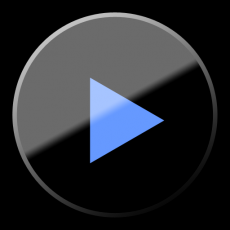
Всем привет! Сегодня мы рассмотрим очень интересный плеер, который вы сможете установить себе и не бояться о поддержке старых браузеров.
На просторах интернета найден был замечательный плеер — MediaElement.
В чем же его особенности?
- Если браузер поддерживает стандарт HTML5, то будет использован новый HTML5 плеер, иначе будет использован Flash
- HTML5 аудио и видео плееры написаны на чистом html и css
- Поддерживает старые браузеры
- Поддерживает современные стандарты, включая WebVTT
- Есть плагины для Drupal, Joomla, jQuery, BlogEngine.NET, ruby gem, plone, typo3, является частью ядра WordPress
- Поддержка разных скинов
Таким образом, вы можете использовать всего один аудио или видео файл, который будет работать во всех, даже старых браузерах и выглядеть одинаково.
Есть интересные функции, к примеру, перевод текста из видео и отображение его в виде субтитров, зацикливание видео, backlight(иметирует Philipps Ambilight), поддерживает YouTube API как для HTML5, так и для Flash. Многие функции еще будут добавлены позже.
В общем, очень полезный и интересный плеер, который вы однозначно должны попробовать!
Установка, настройка и использование очень подробно описаны на официальном сайте, так что пояснять, думаю, не нужно.
Спасибо за внимание!
-
 Создано 23.09.2015 17:35:36
Создано 23.09.2015 17:35:36 -
 Михаил Русаков
Михаил Русаков
Копирование материалов разрешается только с указанием автора (Михаил Русаков) и индексируемой прямой ссылкой на сайт (http://myrusakov.ru)!
Добавляйтесь ко мне в друзья ВКонтакте: http://vk.com/myrusakov.
Если Вы хотите дать оценку мне и моей работе, то напишите её в моей группе: http://vk.com/rusakovmy.
Если Вы не хотите пропустить новые материалы на сайте,
то Вы можете подписаться на обновления: Подписаться на обновления
Если у Вас остались какие-либо вопросы, либо у Вас есть желание высказаться по поводу этой статьи, то Вы можете оставить свой комментарий внизу страницы.
Порекомендуйте эту статью друзьям:
Если Вам понравился сайт, то разместите ссылку на него (у себя на сайте, на форуме, в контакте):
-
Кнопка:
<a href=»https://myrusakov.ru» target=»_blank»><img src=»https://myrusakov.ru/images/button.gif» alt=»Как создать свой сайт» /></a>Она выглядит вот так:

-
Текстовая ссылка:
<a href=»https://myrusakov.ru» target=»_blank»>Как создать свой сайт</a>Она выглядит вот так: Как создать свой сайт
- BB-код ссылки для форумов (например, можете поставить её в подписи):
[URL=»https://myrusakov.ru»]Как создать свой сайт[/URL]
HTML5 | Введение
Что такое HTML
Последнее обновление: 08.04.2016
HTML (HyperText Markup Language) представляет язык разметки гипертекста, используемый преимущественно для создания документов в сети интернет. HTML начал свой путь в начале 90-х годов как примитивный язык для создания веб-страниц, и в настоящий момент уже трудно представить себе интернет без HTML. Подавляющее большинство сайтов так или иначе используют HTML.
В 2014 году официально была завершена работа над новым стандартом — HTML5, который фактически произвел революцию, привнеся в HTML много нового.
Что именно привнес HTML5?
HTML5 определяет новый алгоритм парсинга для создания структуры DOM
добавление новых элементов и тегов, как например, элементы
video,audioи ряд другихпереопределение правил и семантики уже существовавших элементов HTML
Фактически с добавлением новых функций HTML5 стал не просто новой версией языка разметки для создания веб-страниц, но и фактически платформой для создания приложений, а область его использования вышла далеко за пределы веб-среды интернет: HTML5 применяется также для создания мобильных приложений под Android, iOS, Windows Mobile и даже для создания десктопных приложений для обычных компьютеров (в частности, в ОС Windows 8/8.1/10).
В итоге, как правило, HTML 5 применяется преимущественно в двух значениях:
HTML 5 как обновленный язык разметки гипертекста, некоторое развитие предыдущей версии HTML 4
HTML 5 как мощная платформа для создания веб-приложений, которая включает не только непосредственно язык разметки гипертекста, обновленный HTML, но и язык программирования JavaScript и каскадные таблицы стилей CSS 3.
Кто отвечает за развитие HTML5? Этим занимается World Wide Web Consortium (сокращенно W3C — Консорциум Всемирной Паутины) — независимая международная организация, которая определяет стандарт HTML5 в виде спецификаций. Текущую полную спецификацию на английском языке можно посмотреть по адресу https://www.w3.org/TR/html5/. И надо отметить, что организация продолжает работать над HTML5, выпуская обновления к спецификации.
Поддержка браузерами
Надо отметить, что между спецификацией HTML5 и использованием этой технологии в веб-браузерах всегда был разрыв. Большинство браузеров стало внедрять стандарты HTML5 еще до их официальной публикации. И к текущему моменту большинство последних версий браузеров поддерживают большинство функциональностей HTML5 (Google Chrome, Firefox, Opera, Internet Explorer 11, Microsoft Edge). В то же время многие старые браузеры, как например, Internet Explorer 8 и более младшие версии, не поддерживают стандарты, а IE 9, 10 поддерживает лишь частично.
При этом даже те браузеры, которые в целом поддерживают стандарты, могут не поддерживать какие-то отдельные функции. И это тоже надо учитывать в работе. Но в целом с поддержкой данной технологии довольно хорошая ситуация.
Для проверки поддержки HTML5 конкретным браузером можно использовать специальный сервис http://html5test.com.
Необходимые инструменты
Что потребуется для работы с HTML5? В первую очередь, текстовый редактор, чтобы набирать текст веб-страниц на html. На данный момент наиболее популярным и продвинутым текстовым редактором является Notepad++, который можно найти по адресу http://notepad-plus-plus.org/. К его преимуществам можно отнести бесплатность, подсветка тегов html. В дальнейшем я буду ориентироваться именно на этот текстовый редактор.
Также стоит упомянуть кроссплатформенный текстовый редактор Visual Studio Code. Данный редактор обладает несколько большими возможностями, чем Notepad++, и кроме того, может работать не только в ОС Windows, но и в MacOS и в операционных системах на основе Linux.
И также потребуется веб-браузер для запуска и проверки написанных веб-страничек. В качестве веб-браузера можно взять последнюю версию любого из распространенных браузеров — Google Chrome, Mozilla Firefox, Microsoft Edge, Opera.

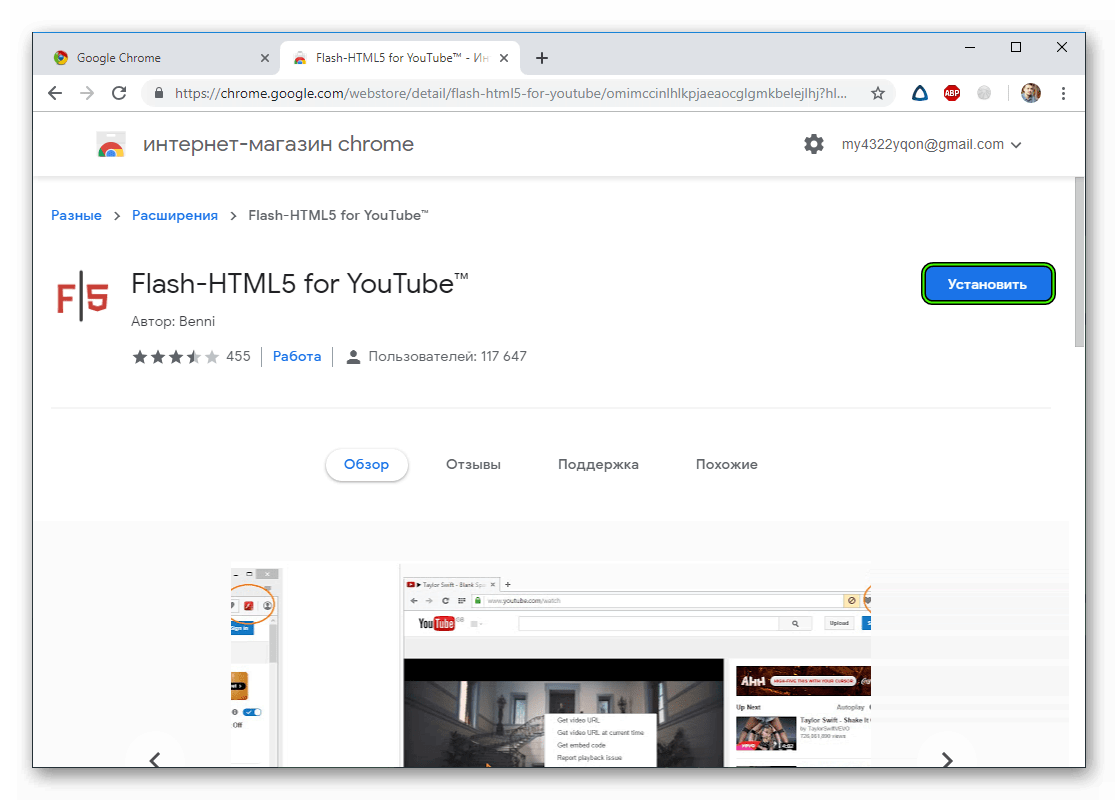
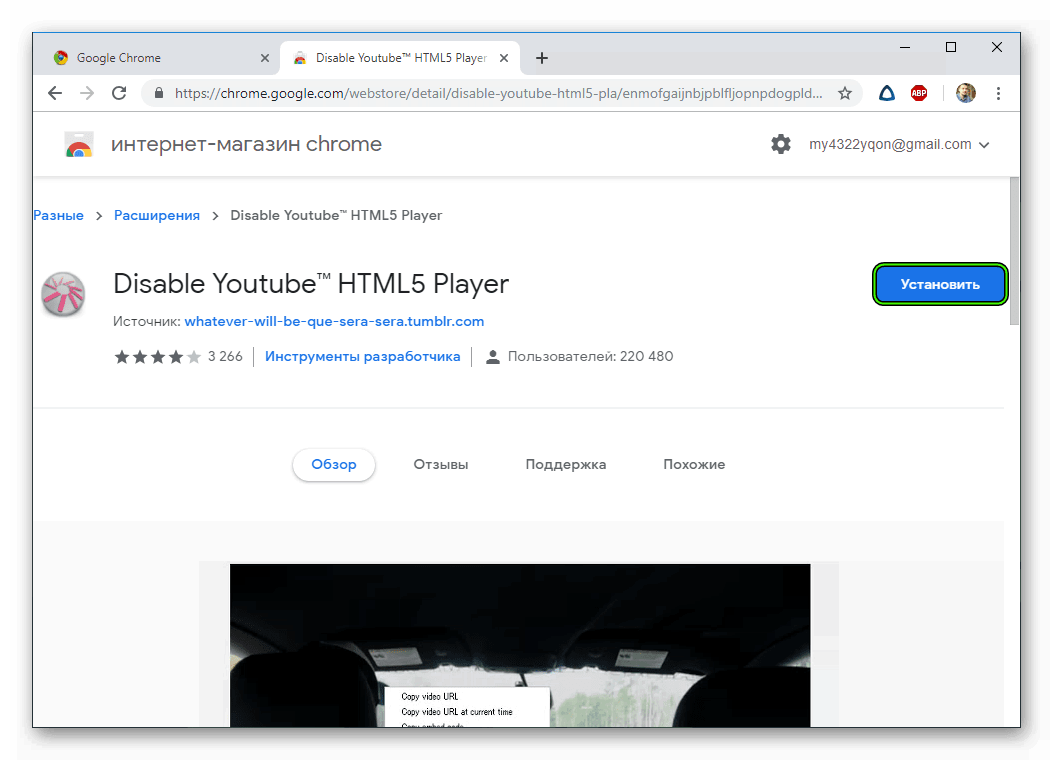
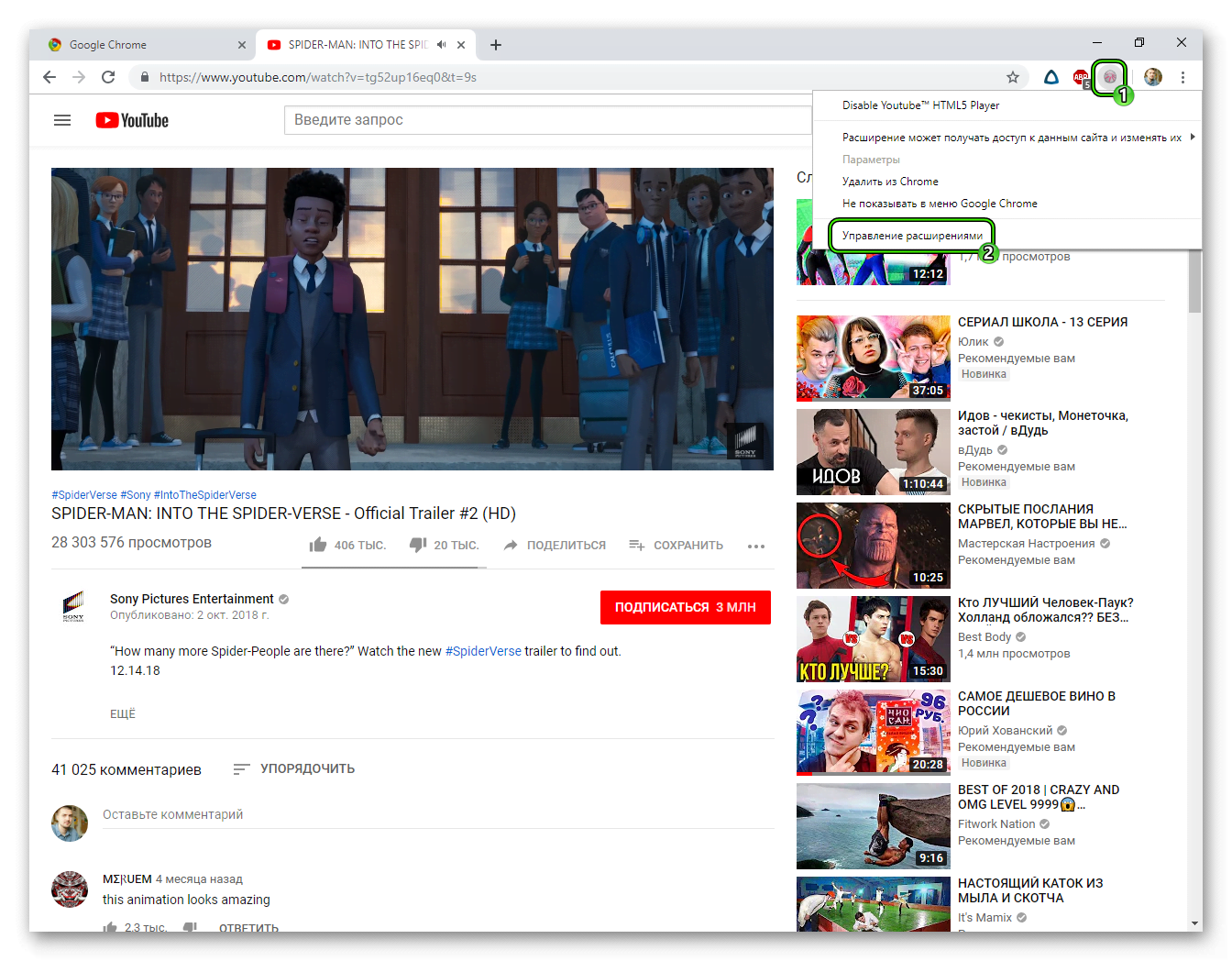
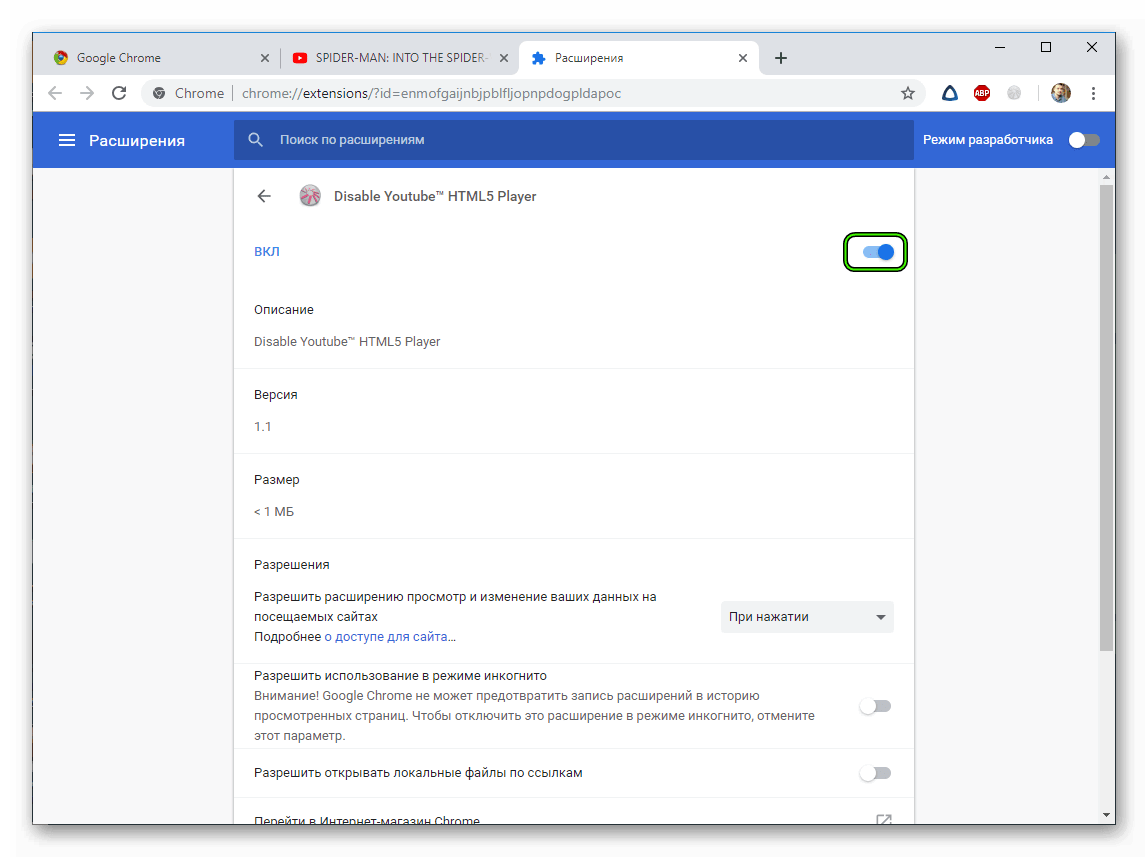 Тогда он окрасится в серый цвет, что и будет свидетельством успешности операции.
Тогда он окрасится в серый цвет, что и будет свидетельством успешности операции. Создано 23.09.2015 17:35:36
Создано 23.09.2015 17:35:36